在 iPhone 控制中心新增藍牙切換指南
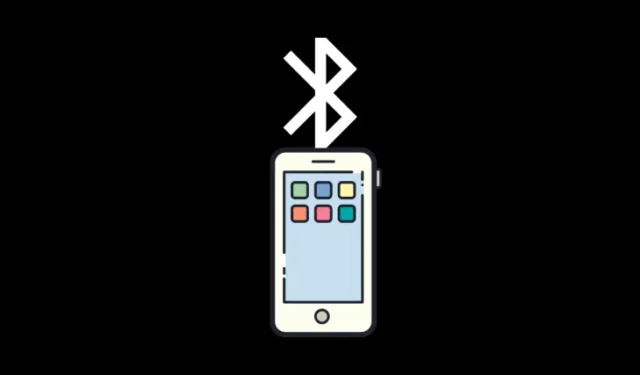
關鍵訊息
- 在快捷方式應用程式中,建立一個新快捷方式,將操作設為“設定藍牙”,然後將“開啟”變更為“切換”。
- 造訪控制中心,點選+,然後點選「新增控制項」。搜尋“快捷方式”並選擇“設定藍牙”快捷方式。
iOS 18 中的控制中心進行了重大增強,允許添加額外的頁面和控制選項。此更新強調更大的可自訂性。然而,仍然缺乏一些功能,例如單獨的連接切換。
如果您想要超越「連線」部分並在控制中心中為 Wi-Fi、藍牙、AirDrop 等基本控制建立單獨的開關,您可以使用以下解決方法。
在 iOS 18 中將專用藍牙開關新增至控制中心的步驟
文字指南:
- 啟動快捷方式應用程式。
- 點擊右上角的+建立新的捷徑。
- 搜尋藍牙並選擇設定藍牙。
- 將其切換為Toggle而不是“Turn” 。
- (可選)點擊頂部的“設定藍牙”以取得其他選項,選擇“選擇圖示”,然後選擇藍牙圖示。
- 點選“完成”。
- 現在,轉到控制中心。
- 點選左上角的+ 。
- 在底部,選擇「新增控制項」。
- 選擇快捷方式。
- 點選選擇。
- 選擇您剛剛建立的藍牙快捷方式。
- 根據需要調整其大小和位置。
- 現在,您將在控制中心擁有專用的藍牙開關。
影片指南:
如需直覺演示,您可以觀看以下影片。為了清晰起見,建議使用全螢幕模式:
如果蘋果取消控制中心中的「連線」框,允許使用者自由自訂切換,那就太理想了。但就目前而言,此解決方法是您的最佳選擇。



發佈留言